
බොහෝ පරිශීලකයින්, පරිගණකය අසල විවේකීව සිටීම හෝ ක්රීඩා කිරීම, ගුවන් විදුලියට සවන් දීමට කැමතියි, සමහරුන්ට එය වැඩ කිරීමට පවා උපකාරී වේ. වින්ඩෝස් 7 ධාවනය වන පරිගණකයක රේඩියෝව සක්රිය කිරීමට බොහෝ විකල්ප තිබේ. මෙම ලිපියෙන් අපි විශේෂිත ගැජට් ගැන කතා කරමු.
ගුවන්විදුලි උපකරණ
වින්ඩෝස් 7 හි ආරම්භක වින්යාසය තුළ, රේඩියෝවට සවන්දීම සඳහා ගැජට් එකක් ලබා නොදේ. එය සංවර්ධක සමාගමේ නිල වෙබ් අඩවිය වන මයික්රොසොෆ්ට් වෙතින් බාගත කළ හැකිය. නමුත් ටික වේලාවකට පසු, වින්ඩෝස් හි නිර්මාතෘවරු මෙම වර්ගයේ යෙදුම් අතහැර දැමීමට තීරණය කළහ. එබැවින් දැන් රේඩියෝ උපකරණ සොයාගත හැක්කේ තෙවන පාර්ශවීය මෘදුකාංග සංවර්ධකයින් සමඟ පමණි. මෙම ලිපියෙන් අපි විශේෂිත විකල්ප ගැන කතා කරමු.
Xiradio ගැජට්
ගුවන්විදුලියට සවන් දීම සඳහා වඩාත් ජනප්රිය ගැජට් එකක් වන්නේ XIRadio ගැජට් ය. මෙම යෙදුම මඟින් 101.ru මාර්ගගත ගුවන් විදුලි නාලිකාව මගින් විකාශනය කරන ලද නාලිකා 49 කට සවන් දීමට ඉඩ ලබා දේ.
XIRadio ගැජට් බාගන්න
- සංරක්ෂිතය බාගත කර ඉවත් කරන්න. නමින් හැඳින්වෙන ස්ථාපන ගොනුව ධාවනය කරන්න "XIRadio.gadget". ඔබ බොත්තම ක්ලික් කළ තැන කවුළුවක් විවෘත වේ ස්ථාපනය කරන්න.
- ස්ථාපනය කළ විගසම, XIRadio අතුරුමුහුණත දර්ශණය වේ "ඩෙස්ක්ටොප්" පරිගණකයක්. මාර්ගය වන විට, ප්රතිසම හා සැසඳීමේදී, මෙම යෙදුමේ කවචයේ පෙනුම තරමක් වර්ණවත් හා මුල් ය.
- පහළ ප්රදේශයේ ගුවන් විදුලිය වාදනය කිරීම ආරම්භ කිරීමට, ඔබට සවන් දීමට අවශ්ය නාලිකාව තෝරන්න, ඉන්පසු ඊතලයක් සහිත සම්මත හරිත සෙල්ලම් බොත්තම ක්ලික් කරන්න.
- තෝරාගත් නාලිකාවේ නැවත ධාවනය ආරම්භ වේ.
- ශබ්ද පරිමාව සැකසීමට, ආරම්භය සහ නැවත ධාවනය කිරීමේ අයිකන අතර ඇති විශාල බොත්තම ක්ලික් කරන්න. මෙම අවස්ථාවේදී, සංඛ්යාත්මක දර්ශක ස්වරූපයෙන් පරිමාව මට්ටම එය මත දිස් වේ.
- නැවත ධාවනය නැවැත්වීම සඳහා, රතු චතුරස්රයක් ඇති මූලද්රව්යය මත ක්ලික් කරන්න. එය පරිමාව පාලන බොත්තමෙහි දකුණට පිහිටා ඇත.
- ඔබට අවශ්ය නම්, අතුරු මුහුණතේ ඉහළින් ඇති විශේෂ බොත්තම ක්ලික් කර ඔබ කැමති වර්ණය තෝරා ගැනීමෙන් ඔබට කවචයේ වර්ණ පටිපාටිය වෙනස් කළ හැකිය.







ඊඑස්-රේඩියෝව
ගුවන්විදුලිය වාදනය කිරීම සඳහා ඊළඟ ගැජටය ඊඑස්-රේඩියෝ ලෙස හැඳින්වේ.
ඊඑස්-රේඩියෝව බාගන්න
- ගොනුව බාගත කිරීමෙන් පසුව, එය ඉවත් කර ගැජට් දිගුව සමඟ වස්තුව ධාවනය කරන්න. ඊට පසු, ස්ථාපන තහවුරු කිරීමේ කවුළුව විවෘත වනු ඇත, එහිදී ඔබට ක්ලික් කළ යුතුය ස්ථාපනය කරන්න.
- ඊළඟට, ඊඑස්-රේඩියෝ අතුරුමුහුණත ආරම්භ වේ "ඩෙස්ක්ටොප්".
- විකාශන වාදනය ආරම්භ කිරීම සඳහා, අතුරු මුහුණතේ වම් පැත්තේ ඇති අයිකනය මත ක්ලික් කරන්න.
- විකාශනය වාදනය කිරීමට පටන් ගනී. එය නැවැත්වීම සඳහා, ඔබට අයිකනය මත එකම ස්ථානයක නැවත ක්ලික් කිරීම අවශ්ය වන අතර එය වෙනස් හැඩයක් ගනී.
- විශේෂිත ගුවන්විදුලි මධ්යස්ථානයක් තෝරා ගැනීම සඳහා, අතුරු මුහුණතේ දකුණු පැත්තේ ඇති අයිකනය මත ක්ලික් කරන්න.
- ලබා ගත හැකි ගුවන්විදුලි මධ්යස්ථාන ලැයිස්තුවක් ඉදිරිපත් කරන තැන පතන මෙනුවක් දිස්වනු ඇත. ඔබ අපේක්ෂිත විකල්පය තෝරාගෙන වම් මූසික බොත්තම සමඟ එය මත දෙවරක් ක්ලික් කරන්න, ඉන්පසු ගුවන් විදුලි මධ්යස්ථානය තෝරා ගනු ලැබේ.
- ඊඑස්-රේඩියෝ සැකසුම් වෙත යාමට, ගැජට් අතුරුමුහුණත මත ක්ලික් කරන්න. පාලක බොත්තම් දකුණු පැත්තේ දිස්වනු ඇත, එහිදී ඔබට යතුරක ස්වරූපයෙන් අයිකනය මත ක්ලික් කළ යුතුය.
- සැකසුම් කවුළුව විවෘත වේ. ඇත්ත වශයෙන්ම, පරාමිති කළමනාකරණය අවම වේ. ඔබට තෝරා ගත හැක්කේ ගැජටය මෙහෙයුම් පද්ධතියේ ආරම්භයෙන් ආරම්භ වේද නැද්ද යන්න පමණි. පෙරනිමියෙන්, මෙම අංගය සක්රීය කර ඇත. යෙදුම ස්වයංක්රීයව ක්රියාත්මක වීමට ඔබට අවශ්ය නැතිනම්, විකල්පය සලකුණු නොකරන්න "ආරම්භයේදී ක්රීඩා කරන්න" ක්ලික් කරන්න "හරි".
- ගැජටය සම්පූර්ණයෙන්ම වසා දැමීම සඳහා, නැවතත් එහි අතුරුමුහුණත මත ක්ලික් කරන්න, ඉන්පසු පෙනෙන මෙවලම් කොටසෙහි, කුරුසය මත ක්ලික් කරන්න.
- ඊඑස්-රේඩියෝව අක්රිය කරනු ඇත.









ඔබට පෙනෙන පරිදි, රේඩියෝ ඊඑස්-රේඩියෝවට සවන්දීම සඳහා වන ගැජටයේ අවම කාර්යයන් සහ සැකසුම් ඇත. සරලත්වයට ආදරය කරන පරිශීලකයින් සඳහා එය සුදුසු ය.
ගුවන්විදුලි gt-7
ගුවන්විදුලියට සවන් දීම සඳහා මෙම ලිපියේ විස්තර කර ඇති අවසාන ගැජටය වන්නේ රේඩියෝ ජීටී -7 ය. එහි එකතුවෙහි සම්පූර්ණයෙන්ම වෙනස් ප්රභේද දිශාවන්ගෙන් යුත් ගුවන් විදුලි මධ්යස්ථාන 107 ක් ඇත.
රේඩියෝ ජීටී -7 බාගන්න
- ස්ථාපන ගොනුව බාගත කර එය ක්රියාත්මක කරන්න. අනෙකුත් බොහෝ ගැජට් මෙන් නොව, එහි දිගුව ගැජට් නොව EXE වේ. ස්ථාපන භාෂාව තෝරා ගැනීම සඳහා කවුළුවක් විවෘත වනු ඇත, නමුත්, නීතියක් ලෙස, භාෂාව මෙහෙයුම් පද්ධතිය විසින් තීරණය කරනු ලැබේ, එබැවින් ක්ලික් කරන්න "හරි".
- පිළිගැනීමේ කවුළුවක් විවෘත වේ "ස්ථාපන විශාරද". ක්ලික් කරන්න "ඊළඟ".
- එවිට ඔබ බලපත්ර ගිවිසුම පිළිගත යුතුය. මෙය සිදු කිරීම සඳහා, රේඩියෝ බොත්තම ඉහළ ස්ථානයට නැවත සකස් කර ඔබන්න "ඊළඟ".
- දැන් ඔබ මෘදුකාංගය ස්ථාපනය කරන නාමාවලිය තෝරා ගත යුතුය. පෙරනිමි සැකසුම් අනුව, මෙය සම්මත වැඩසටහන් ස්ථාන ෆෝල්ඩරය වනු ඇත. මෙම සැකසුම් වෙනස් කිරීම අපි නිර්දේශ නොකරමු. ක්ලික් කරන්න "ඊළඟ".
- ඊළඟ කවුළුව තුළ, එය ඉතිරිව ඇත්තේ බොත්තම මත ක්ලික් කිරීම පමණි ස්ථාපනය කරන්න.
- මෘදුකාංගය ස්ථාපනය කෙරේ. තවදුරටත් "ස්ථාපන විශාරද" වසා දැමීමේ කවුළුවක් විවෘත වේ. ඔබට නිෂ්පාදකයාගේ මුල් පිටුවට යාමට අවශ්ය නැතිනම් සහ ReadMe ගොනුව විවෘත කිරීමට අවශ්ය නැතිනම්, අදාළ අයිතම සලකුණු නොකරන්න. ඊළඟ ක්ලික් කරන්න අවසන් කරන්න.
- අන්තිම කවුළුව විවෘත කරන අවස්ථාවේදීම "ස්ථාපන විශාරද" ගැජට් දියත් කිරීම දිස්වේ. එය මත ක්ලික් කරන්න ස්ථාපනය කරන්න.
- ගැජට් අතුරුමුහුණත කෙලින්ම විවෘත වේ. තනු වාදනය කළ යුතුය.
- ඔබට නැවත ධාවනය අක්රිය කිරීමට අවශ්ය නම්, කථිකයෙකුගේ ස්වරූපයෙන් ඇති අයිකනය මත ක්ලික් කරන්න. එය නවත්වනු ඇත.
- දැනට කිසිදු රිලේ එකක් සිදු නොකරන බවට වන දර්ශකය වනුයේ ශබ්දය නොමැතිවීම පමණක් නොව, රේඩියෝ ජීටී -7 හි කවචයෙන් සංගීත සටහන් ස්වරූපයෙන් රූපය නැති වීමයි.
- රේඩියෝ ජීටී -7 හි සැකසුම් වෙත යාමට, මෙම යෙදුමේ කවචය මත සැරිසරන්න. පාලන අයිකන දකුණු පසින් දිස් වේ. යතුරු රූපය මත ක්ලික් කරන්න.
- විකල්ප කවුළුව විවෘත වේ.
- ශබ්ද පරිමාව වෙනස් කිරීමට, ක්ෂේත්රය මත ක්ලික් කරන්න "ශබ්ද මට්ටම". පතන ලැයිස්තුවක් 10 සිට 100 දක්වා අංක 10 කින් වර්ධක වලින් විකල්ප සමඟ විවෘත වේ. මෙම අයිතමයන්ගෙන් එකක් තෝරාගැනීමෙන් ඔබට ගුවන් විදුලියේ ශබ්ද පරිමාව නියම කළ හැකිය.
- ඔබට ගුවන් විදුලි නාලිකාව වෙනස් කිරීමට අවශ්ය නම්, ක්ෂේත්රය මත ක්ලික් කරන්න "ඉදිරිපත් කර ඇත". තවත් පතන ලැයිස්තුවක් දිස්වනු ඇත, එහිදී ඔබට කැමති නාලිකාව තෝරා ගැනීමට අවශ්ය වේ.
- ඔබ තේරීමක් කළ පසු, ක්ෂේත්රය තුළ "ගුවන්විදුලි මධ්යස්ථානය" නම වෙනස් වේ. ඔබේ ප්රියතම ගුවන් විදුලි නාලිකා එකතු කිරීමේ කාර්යයක් ද ඇත.
- සියලු පරාමිති වෙනස්කම් ක්රියාත්මක වීමට නම්, එබීමට අමතක නොකරන්න "හරි".
- ඔබට රේඩියෝ ජීටී -7 සම්පූර්ණයෙන්ම අක්රිය කිරීමට අවශ්ය නම්, එහි අතුරු මුහුණතෙහි සැරිසැරීමට සහ ප්රදර්ශනය කරන ලද මෙවලම් පෙට්ටියේ කුරුසය මත ක්ලික් කරන්න.
- ගැජටයෙන් පිටවීම සිදු කෙරේ.







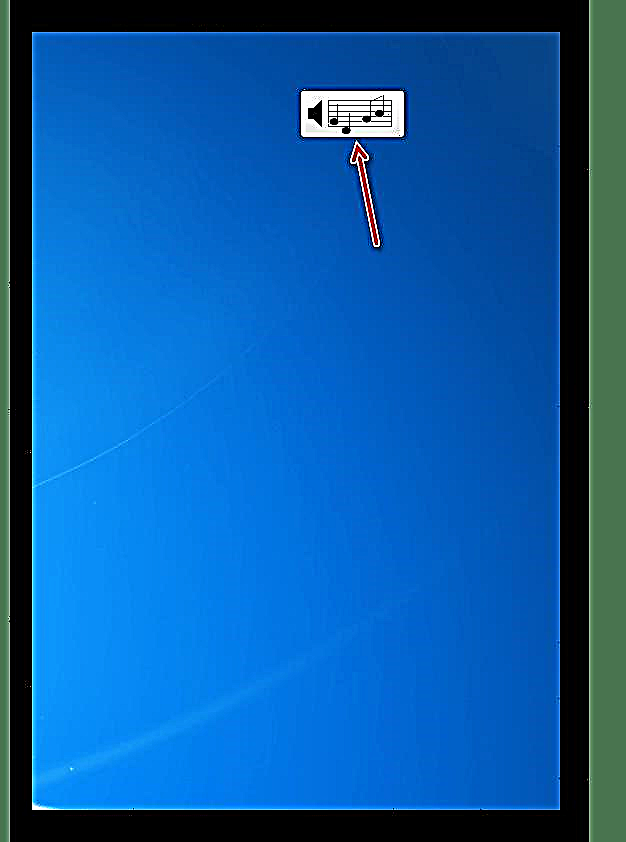









මෙම ලිපියෙන් අපි වින්ඩෝස් 7 හි ගුවන් විදුලියට සවන් දීම සඳහා නිර්මාණය කර ඇති ගැජට් වලින් කොටසක් පමණක් ගැන කතා කළෙමු. කෙසේ වෙතත්, සමාන විසඳුම් දළ වශයෙන් එකම ක්රියාකාරීත්වයක් මෙන්ම ස්ථාපන සහ පාලන ඇල්ගොරිතමයක් ඇත. විවිධ ඉලක්කගත ප්රේක්ෂකයින් සඳහා විකල්ප ඉස්මතු කිරීමට අපි උත්සාහ කළෙමු. එබැවින්, අතුරු මුහුණත කෙරෙහි වැඩි අවධානයක් යොමු කරන පරිශීලකයින් සඳහා XIRadio ගැජට් සුදුසු වේ. ඊඑස්-රේඩියෝව ඊට හාත්පසින්ම වෙනස්ව අවමවාදයේ යෝජනා කරන්නන් සඳහා නිර්මාණය කර ඇත. ගැජට් රේඩියෝ ජීටී -7 සාපේක්ෂව විශාල විශේෂාංග සඳහා ප්රසිද්ධය.











